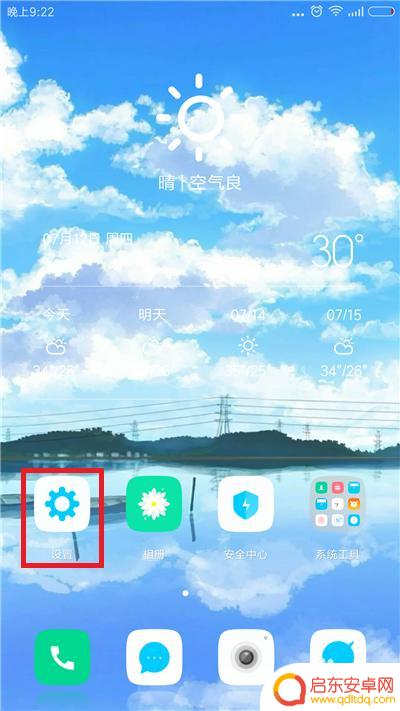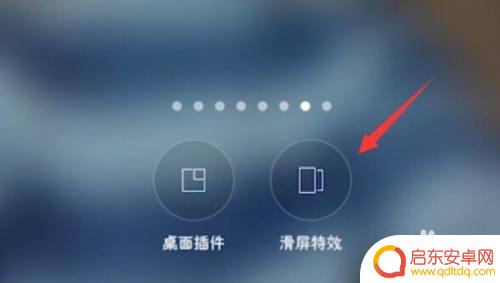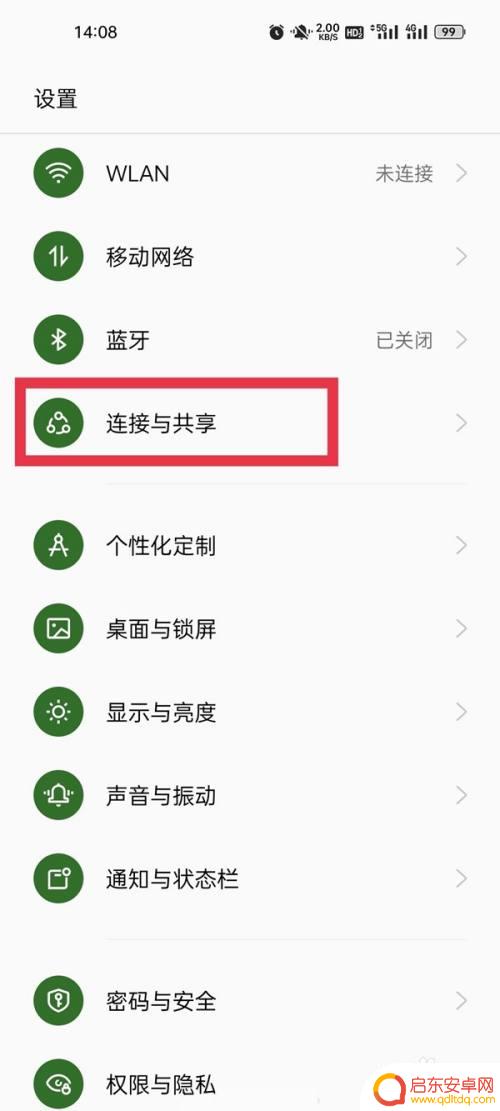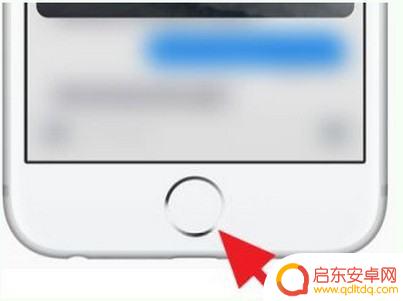如何设置手机分屏方式 手机分屏设置方法
在现代社会手机已经成为人们生活中必不可少的工具之一,随着手机功能的不断增加,我们常常需要同时处理多个任务,这就需要手机具备分屏功能。分屏功能可以让我们在同一时间内在手机屏幕上同时显示两个应用程序,帮助我们提高工作效率和便利性。如何设置手机的分屏方式呢?本文将为大家介绍手机分屏的设置方法,帮助大家更好地利用手机的分屏功能。
手机分屏设置方法
具体方法:
1.首先选择手机“设置”点击打开。
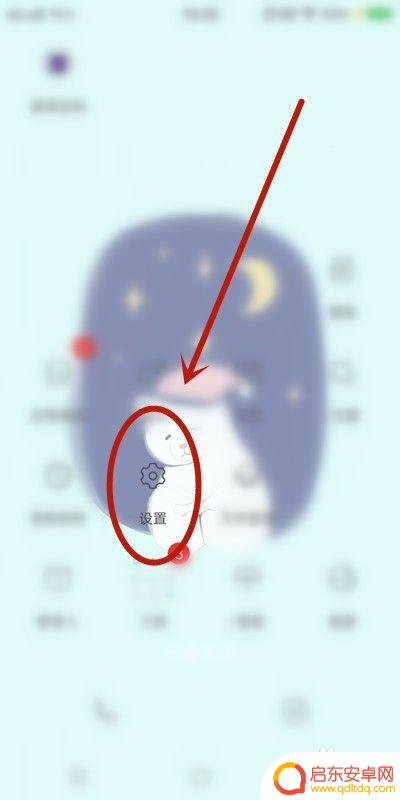
2.找到“分屏多任务”点击。
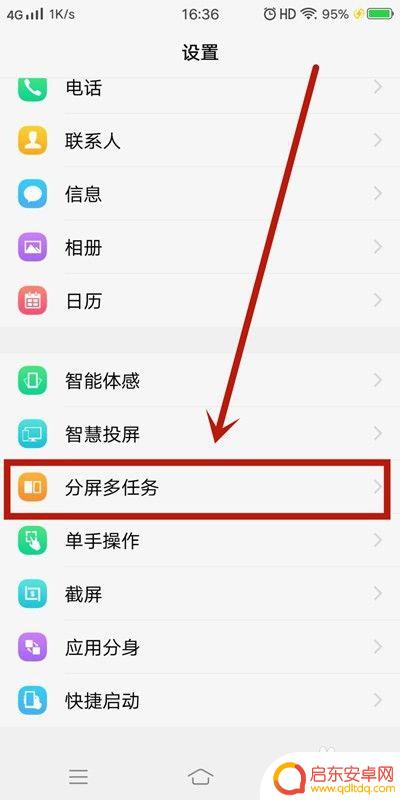
3.分屏模式分“消息分屏”和“手动分屏”两种。
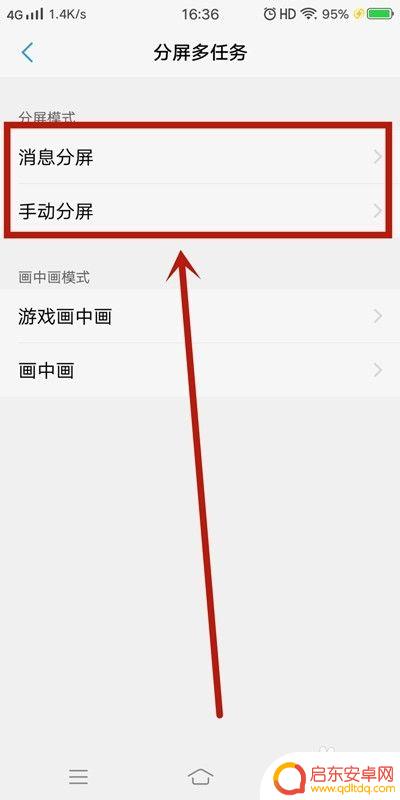
4.现阶段“消息分屏”如下应用全屏界面支持悬浮图标的显示(如下图所示)。
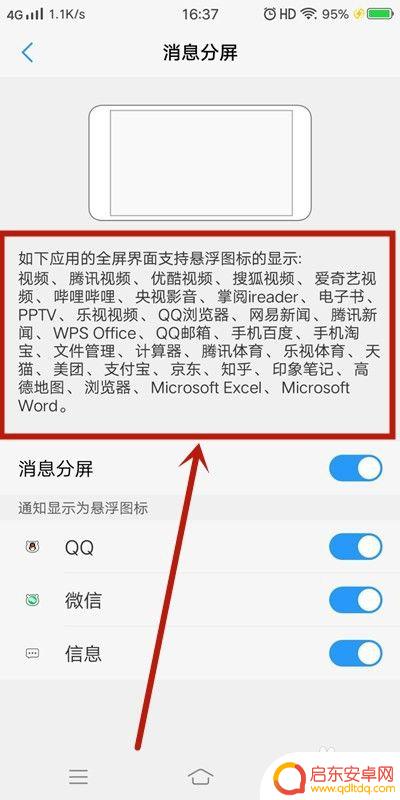
5.而“手动分屏”有两种 方法1:三指下滑启动分屏。
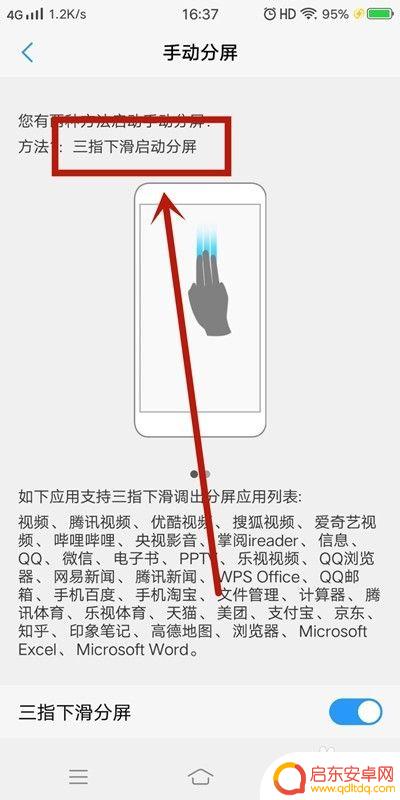
6.方法2:上滑控制中心点击“多任务”启动分屏。
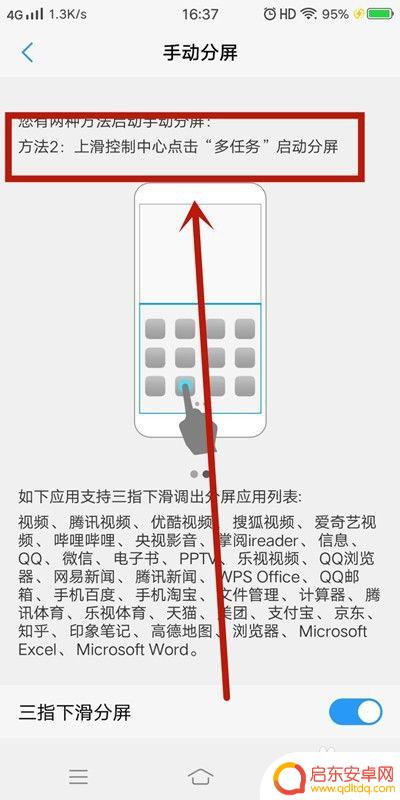
7.方法总结:
1、首先选择手机“设置”点击打开;
2、找到“分屏多任务”点击;
3、分屏模式分“消息分屏”和“手动分屏”两种;
4、现阶段“消息分屏”可以使用的应用;
5、“手动分屏”有两种 方法1:三指下滑启动分屏;
6、方法2:上滑控制中心点击“多任务”启动分屏。
以上就是设置手机分屏方式的全部内容,如果遇到这种情况,你可以按照以上步骤解决问题,非常简单快速。
相关教程
-
如何调手机滑屏方式(如何调手机滑屏方式设置)
大家好,关于如何调手机滑屏方式很多朋友都还不太明白,今天小编就来为大家分享关于如何调手机滑屏方式设置的内容,希望对各位有所帮助!1华为手机滑屏设置方法以华为P40手机为例:在手机...
-
手机如何快速设置锁屏时间 手机自动锁屏时间设置方法
手机如今已成为人们生活中不可或缺的一部分,而为了保护手机中的隐私和安全,设置锁屏时间成为了必要的步骤,手机锁屏时间的快速设置方法不仅能够有效保护个人信...
-
oppo手机如何设置滑屏方式 oppo手机滑屏模式设置教程
随着智能手机的普及,手机的操作方式也在不断地更新与创新,其中,滑屏方式成为了一种普遍使用的手机操作方式之一。对于大部分用户来说,滑屏操作已经成为了...
-
7手机分屏设置方法(7怎么分屏)
今天给大家介绍有关7手机分屏设置方法的相关内容,希望对大家有所帮助,一起来看看吧。1iphone7怎么分屏啊?进入辅助功能菜单,点击【触控】。触控设置菜单中,点击开启【便捷访问】...
-
手机投屏全屏怎么设置方法oppo oppo手机投屏电视全屏设置方法
在现代社会中手机投屏已经成为人们日常生活中不可或缺的一部分,特别是在家庭娱乐方面,手机投屏到电视上观看影视内容已经成为一种常见的方式。而在oppo手机上进行投屏并设置全屏显示,...
-
苹果手机6设置分屏(苹果手机设置6位密码)
很多朋友对于苹果手机6设置分屏和苹果手机设置6位密码不太懂,今天就由小编来为大家分享,希望可以帮助到大家,下面一起来看看吧!1iphone6怎么分屏?iphone6分屏操作方法:...
-
手机access怎么使用 手机怎么使用access
随着科技的不断发展,手机已经成为我们日常生活中必不可少的一部分,而手机access作为一种便捷的工具,更是受到了越来越多人的青睐。手机access怎么使用呢?如何让我们的手机更...
-
手机如何接上蓝牙耳机 蓝牙耳机与手机配对步骤
随着技术的不断升级,蓝牙耳机已经成为了我们生活中不可或缺的配件之一,对于初次使用蓝牙耳机的人来说,如何将蓝牙耳机与手机配对成了一个让人头疼的问题。事实上只要按照简单的步骤进行操...
-
华为手机小灯泡怎么关闭 华为手机桌面滑动时的灯泡怎么关掉
华为手机的小灯泡功能是一项非常实用的功能,它可以在我们使用手机时提供方便,在一些场景下,比如我们在晚上使用手机时,小灯泡可能会对我们的视觉造成一定的干扰。如何关闭华为手机的小灯...
-
苹果手机微信按住怎么设置 苹果手机微信语音话没说完就发出怎么办
在使用苹果手机微信时,有时候我们可能会遇到一些问题,比如在语音聊天时话没说完就不小心发出去了,这时候该怎么办呢?苹果手机微信提供了很方便的设置功能,可以帮助我们解决这个问题,下...